PS如何制作一个gif动态图?
溜溜自学 平面设计 2022-07-26 浏览:505
大家好,我是小溜,PS功能越来越多,很多人不知道其中的技巧,今天小溜就为大家介绍PS如何制作一个gif动态图,希望本文内容能够给大家带来帮助。
想要更深入的了解“PS”可以点击免费试听溜溜自学网课程>>
工具/软件
硬件型号:华硕无畏15
系统版本:Windows10
所需软件:PS2017
方法/步骤
第1步
首先打开Ps,点击右上角的“动态选项”
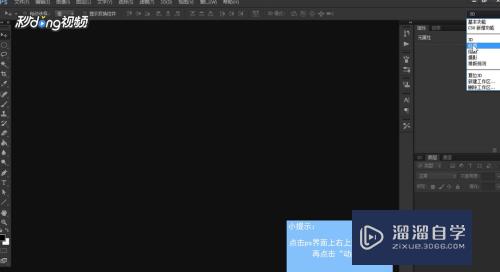
第2步
点击时间轴最右侧“+”号图标
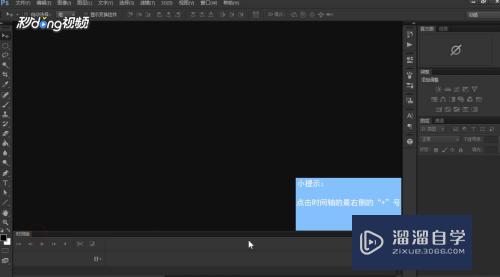
第3步
在文件夹中选中自己要导入的素材,点击打开
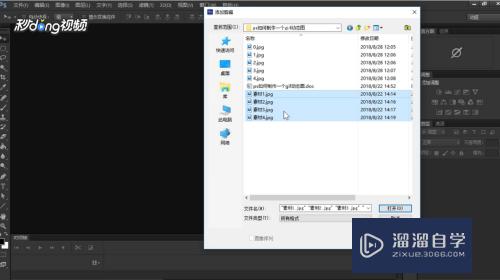
第4步
接着点击时间轴界面下方的"转换为帧动画"图标设置时间
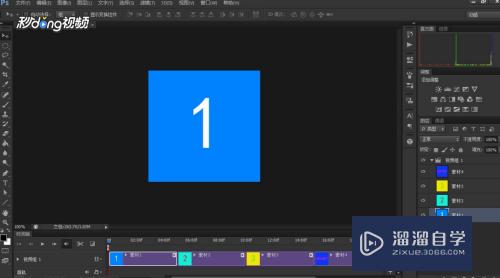
第5步
点击“文件”,点击“存储为web所用格式”
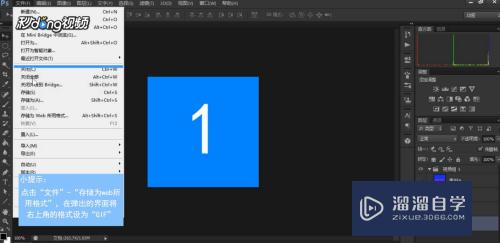
第6步
最后将右上角的格式设置为“GIF”,点击存储即可

注意/提示
相信“PS如何制作一个gif动态图?”这篇文章大家都已经学会了,如果大家还有其它疑问的话,可以持续关注溜溜自学网,我们每天都会为大家带来最新最实用软件小技巧。
相关文章
距结束 06 天 06 : 04 : 41
距结束 01 天 18 : 04 : 41
首页






